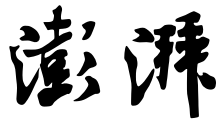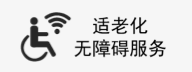- +1
排版巧用3个Word隐藏功能:简单到精美,进阶不止一点点
公司章程,是指公司依法制定的规定公司名称、住所、经营范围、经营管理制度等重大事项的基本文件,也是公司必备的规定公司组织及活动基本规则的书面文件。所以章程的内容需要慎重考虑,并经过反复研究和推敲。在浏览章程并修改内容时,尽量能清晰地查看原内容和修改后的内容。
企业为了进一步在外地扩张业务,申请成立了分公司,现在需要总公司拟订一份公司章程。
公司以王总的名义开办分公司,他最近在外地出差,于是就吩咐小蔡帮他制作一份分公司的章程。小张按照企业公司章程的模板制作完成后,感觉还是有几点需要修改,他在原文档中做了标记并发给王总让他审阅一下。

最初效果
王总觉得效果比较差劲,制作公司章程的格式都没有问题,但是存在几个比较关键的疏忽点:
他添加的意见和修改文本时不是很合理,如直接在文本右侧添加意见内容,很不专业,而且与他人不容易交流;直接将原文本删除输入修改后的文本,他人在浏览时不方便对比修改的效果;最后没有对重要的文档实施保护。
小张几经修改,终于达到了王总的要求——

完成
经过指点后,对文档进行重新审阅,首先,将意见通过批注框显示在右侧,离文本比较近,而且修改颜色为绿色,这样操作会让他人容易查看批注内容,颜色也不会太让人产生压力;使用修订功能修改文本,可以直观地展示修改前后的内容;对文档进行密码保护,可以有效地保护重要文档的内容。
后来,小张写了一份经验贴分享给我们——
修订文档
在修改文档的内容时,如果对其中内容需要删除,再重新输入新内容,保存后就无法查看修改前的内容了,其他人再阅读文档时也很难发现修改什么内容。下面介绍使用“修订”功能修改文档的方法。
第一步、打开“公司章程.docx”文档,首先需要设置用户名,单击“文件”标签,在列表中选择“选项”选项。在打开的“Word选项”对话框中将用户名设置为“小蔡”,单击“确定”按钮。

第一步
第二步、切换至“审阅”选项卡,单击“修订”选项组中“修订”下三角按钮,在下拉列表中选择“修订”选项。

第二步
第三步、在正文中选中需要删除的文本,然后按Delete键删除,此时文本显示为红色并在文本上出现删除线。如果是非修订模式下的文档,按Delete键后选中的文本直接被删除。

第三步
第四步、然后输入需要修改的文本,则在删除文本右侧显示。文本为红色并在下方添加下划线,这样就很明了删除了什么文本,以及被修改为什么文本了。

第四步
第五步、为了使修改后文本和删除文本更加明显,可以设置其颜色。即切换至“审阅”选项卡,单击“修订”选项组中“修订选项”按钮。

第五步
第六步、打开“修订选项”对话框,保持各参数为默认设置,单击“高级选项”按钮。

第六步
第七步、打开“高级修订选项”对话框,在“标记”选项区域中单击“插入内容”下三角按钮,在列表中选择“双下划线”选项,在右侧颜色列表中选择“鲜绿”,单击“确定”按钮。

第七步
第八步、返回“修订选项”对话框,单击“确定”按钮,返回文档中可见修改的内容颜色为绿色,下面显示双下划线。修改后文本更能清晰展示删除和修改内容。

第八步
添加并编辑批注
在审阅文档时,审阅者若需要添加自己的建议或说明等文本,可以通过添加批注的方法和其他审阅者交流。批注添加完成后还可以对其格式进行设置,下面介绍具体的操作方法。
第一步、在文档中选择需要添加批注的文本,切换至“审阅”选项卡,单击“批注”选项组中“新建批注”按钮。

第一步
第二步、在页面右侧将出现批注框,然后输入批注的内容,输入完成后单击批注框以外的任意位置,即可完成批注的创建。

第二步
删除批注:
选中需要删除的批注,切换至“审阅”选项卡,单击“批注”选项组中“删除”按钮,或者单击“删除”下三角按钮,在列表中选择合适的选项,如右图所示。

删除批注
第三步、如果觉得在右侧添加批注离文本太远,而且红色让人感觉不舒适,可以对其进行修改。首先切换至“审阅”选项卡,单击“修订”选项组中“修订选项”按钮。打开“修订选项”对话框,保持各参数为默认设置,单击“高级选项”按钮。

第三步
第四步、打开“高级修订选项”对话框,单击“批注”下三角按钮,选择“绿色”选项。然后在“批注框”选项区域中设置“指定宽度”为6厘米、“边距”为“左”,然后依次单击“确定”按钮。

第四步
第五步、返回文档中,可见批注的颜色变为绿色,位置移到右侧。设置完成后颜色不会给人太大的阅读压力,并且批注内容离对应的文本更接近。

第五步
保护批注和修订内容
在文档中添加了批注或修订后,为了防止在传阅的过程中被人修改,可以为其添加密码保护,只有授权密码的人才能进一步修改批注和修订,而没有授权密码的只能以只读方式浏览。下面介绍具体的操作方法.
第一步、切换至“审阅”选项卡,单击“保护”选项组中的“限制编辑”按钮。

第一步
第二步、打开“限制编辑”导航窗格,在“编辑限制”选项区域中勾选“仅允许在文档中进行此类型的编辑”复选框,然后在下方列表中选择“不允许任何更改(只读)”选项,然后单击“是,启动强制保护”按钮。

第二步
第三步、打开“启动强制保护”对话框,在“新密码(可选)”数值框中输入密码,如123456,在“确认新密码”数值框中输入同样的密码,然后单击“确定”按钮。

第三步
第四步、设置完成后返回文档,如果对添加的批注或修订进行修改,则在文档的状态栏中显示“由于所选内容已被锁定,您无法进行此更改”的提示。

第四步
第五步、如果是被授权密码的用户,可以取消密码并对文档内容进行编辑等操作,方法是打开“限制编辑”导航窗格,单击底部的“停止保护”按钮。

第五步
第六步、打开“取消保护文档”对话框,在“密码”数值框中输入保护密码123456,然后单击“确定”按钮即可。

第六步
这样一份亮丽的公司章程就完成了!
老板看了怎能不拍手叫好呢?

拒绝低效:逆袭吧,Word菜鸟——Word这样用才高效
本书作者将多年培训中遇到的学生和读者在常犯的错误、常用的低效做法收集整理,形成一套“纠错”课程,以“菜鸟”小蔡在工作中遇到的各种问题为主线,通过“暖男”先生的指点,使小蔡对Word的应用逐渐得心应手。内容上主要包括Word文档处理的错误和正确设计思路、文档制作的低效方法和高效方法,并且在每个案例开头采用“菜鸟效果”和“逆袭效果”展示,通过两张图片对比,让读者一目了然,通过优化方法的介绍,提高读者Word应用的水平。每个任务结束后,还会以“高效办公”的形式,对Word的一些快捷操作方法进行讲解,帮助读者进一步提升操作能力。此外,还会以“菜鸟加油站”的形式,对Word文档中一些“热点”功能进行介绍,让读者学起来更系统。
本文为澎湃号作者或机构在澎湃新闻上传并发布,仅代表该作者或机构观点,不代表澎湃新闻的观点或立场,澎湃新闻仅提供信息发布平台。申请澎湃号请用电脑访问http://renzheng.thepaper.cn。

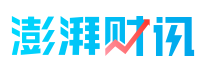

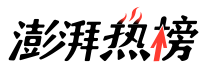
- 报料热线: 021-962866
- 报料邮箱: news@thepaper.cn
互联网新闻信息服务许可证:31120170006
增值电信业务经营许可证:沪B2-2017116
© 2014-2024 上海东方报业有限公司